No ano passado, um aplicativo chamado Flux foi lançado paraiOS. A tela ficou com uma cor quente agradável, para que olhar para o telefone à noite não machucasse seus olhos. A cor da tonalidade também garantiu que uma tela brilhante não afugentasse seu sono. O aplicativo era tão popular que foi imediatamente retirado da App Store e a Apple logo incorporou o recurso no iOS. O Windows 10 acabou de fazer a mesma coisa, adicionando um recurso para colorir nativamente sua tela com uma cor mais quente. Aqui está como isso funciona.
Esse recurso é chamado oficialmente de "luz azul". Você pode ativá-lo ou desativá-lo à vontade e agendá-lo para ser ativado em um horário específico ou ao pôr do sol.
Para colorir sua tela e usar o Blue Light, abra o aplicativo Configurações. Vá para o grupo de configurações Sistema e selecione "Exibir". Na seção "Cor", você verá uma opção para "Reduzir a luz azul automaticamente". Clique no link "Configurações de luz azul" abaixo dele.

Existem duas maneiras de ativar o Blue Lightconfigurações; manualmente ou dentro do prazo. Antes de ativá-lo, selecione o quanto você quer pintar sua tela. Na tela de configurações da luz azul, existe um controle deslizante chamado "Temperatura da cor à noite". Use-o para definir a intensidade da tonalidade. Clique no botão "Ativar agora" para ativá-lo. Depois de ativado, o botão exibirá 'Desligar agora' para que você possa desativar o tom.
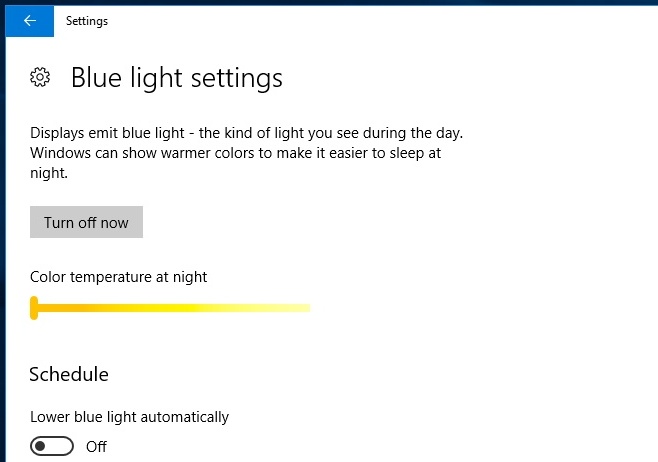
Se você rolar um pouco mais para baixo, poderá ver oagendar configurações para a luz azul. Ative a opção "Abaixar a luz azul automaticamente" e defina um cronograma ou um gatilho para pôr do sol. Para usar o gatilho de pôr do sol, você deve ter os serviços de localização ativados.
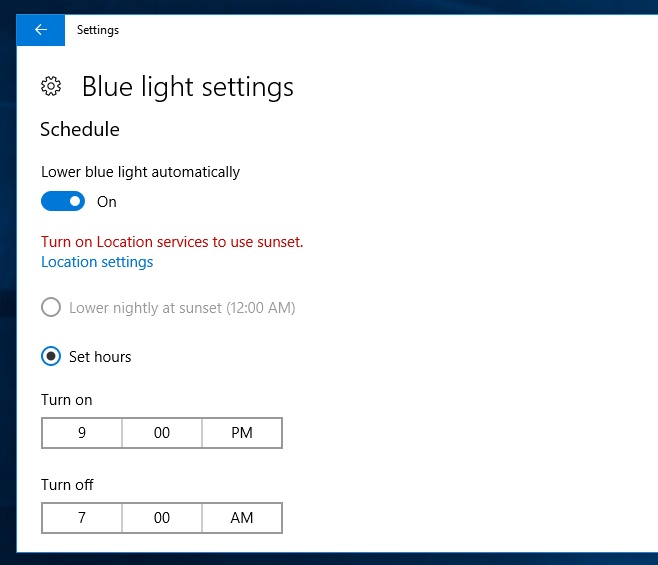
Atualmente, este recurso está disponível para usuários emo programa Windows Insider executando a compilação 15007. Em março de 2017, você poderá pintar nativamente sua tela com uma cor mais quente no Windows 10 com a Atualização do Criador.











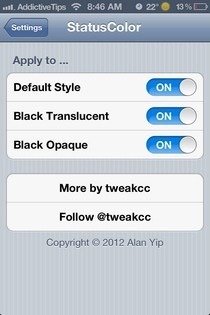

Comentários